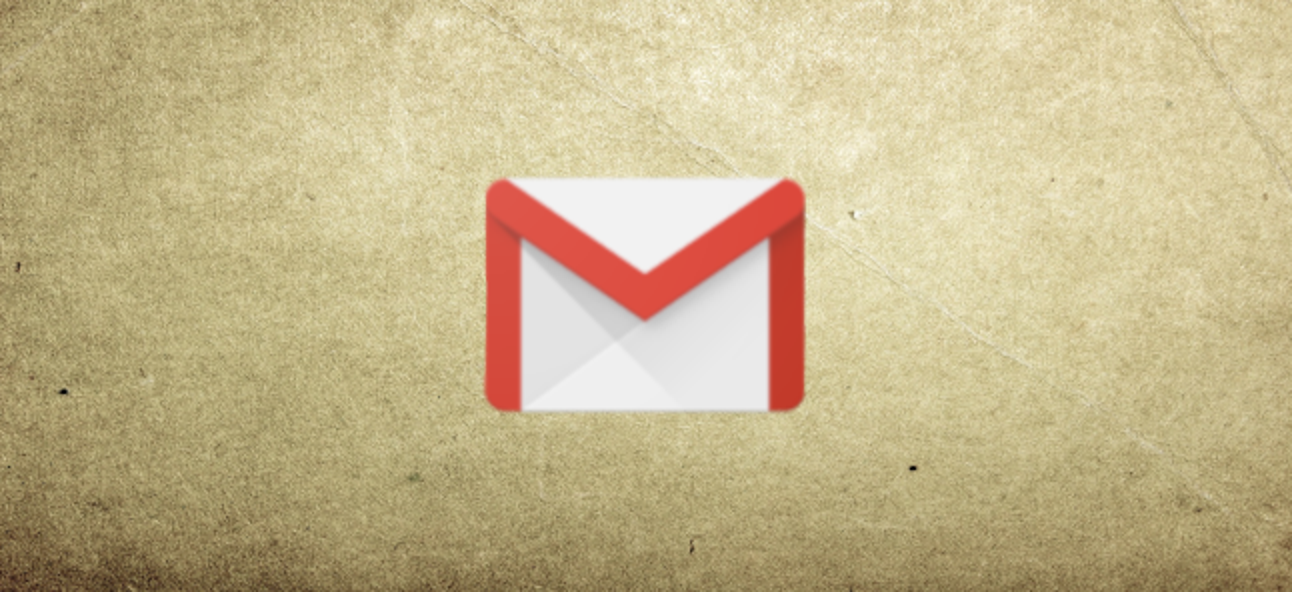Levez la main si vous avez déjà eu quelqu’un qui n’arrête tout simplement pas de vous déranger et continue de vous envoyer des courriels indésirables. Bien sûr, vous pouvez changer votre numéro de téléphone et vous déplacer à 3 000 kilomètres, mais il est hors de question de changer votre adresse e-mail! Aujourd’hui, nous allons apprendre à supprimer automatiquement leurs e-mails ennuyeux pour ne jamais atteindre votre boîte de réception.
Plutôt qu’un bouton «Bloquer» comme le font de nombreux clients de messagerie, Gmail dispose d’une puissante fonction «Filtre» que vous pouvez utiliser à toutes sortes de fins. Dans la leçon d’aujourd’hui, nous utiliserons un filtre pour supprimer automatiquement les messages d’une personne spécifique (et probablement désagréable).
Filtrer les e-mails dans Gmail
Tout d’abord, ouvrez l’un des e-mails de la personne que vous souhaitez filtrer de votre boîte de réception. De là, vous pouvez cliquer sur la flèche à côté du bouton de réponse, puis choisir la commande «Filtrer les messages comme celui-ci».

Sinon, vous pouvez cliquer sur le bouton «Options de recherche» à droite du champ de recherche en haut de la page, puis taper l’e-mail ou le nom de la personne pour laquelle vous souhaitez créer le filtre dans la zone «De».

Les étapes suivantes sont les mêmes quelle que soit l’option que vous avez choisie.
En bas à droite, cliquez sur le lien «Créer un filtre avec cette recherche».

Dans la fenêtre suivante, choisissez ce que vous voulez qu’il advienne de tout e-mail provenant de l’autre personne. Vous pouvez l’archiver, le supprimer ou simplement le transférer dans votre dossier indésirable. N’importe lequel de ceux-ci empêchera le message de s’afficher dans votre boîte de réception. Nous vous suggérons de sélectionner les options «Marquer comme lu» et «Supprimer», qui enverront les futurs e-mails directement dans votre corbeille, où ils resteront 30 jours avant d’être définitivement supprimés.
Choisissez vos options, puis cliquez sur le bouton «Créer un filtre».
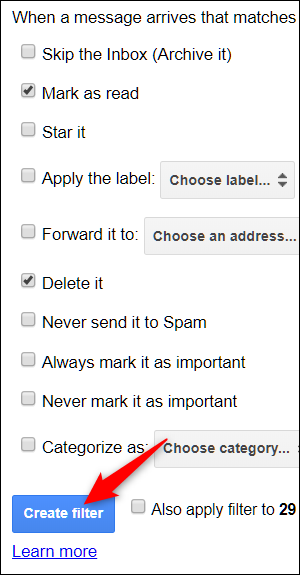
Après avoir cliqué sur le bouton «Créer un filtre», le filtre sera actif et vous le trouverez sous Paramètres> Filtres et messages bloqués, au cas où vous souhaiteriez le modifier ou le supprimer.